Testez les déclencheurs personnalisés avant de les utiliser
Tester les déclencheurs personnalisés avant de les utiliser dans un parcours sur le point d’être publié est le moyen le plus sûr de s’assurer que vos attentes correspondent à la réalité de vos clients. La fonction d’envoi test vous permet d’être sûr de la qualité et du comportement de vos déclencheurs personnalisés avant de les envoyer à votre audience.
À l’aide de la fonction d’envoi test, vous pouvez :
- Créer un déclencheur personnalisé lié à un contact ou à une entité principale.
- Faire office de contact pour déclencher un parcours.
- Découvrir le flux entrant de votre parcours test augmenter d’une unité à chaque envoi test avant d’utiliser le déclencheur pour un parcours réel.
Note
Si plusieurs parcours utilisent le déclencheur personnalisé, vous ne pouvez pas isoler l’envoi test à un seul parcours. Cela signifie que votre test affectera tout parcours qui écoute ce déclencheur. Assurez-vous de toujours déclencher des parcours tests et non de vrais parcours.
Exemple : Tester un déclencheur personnalisé pour un scénario de panier abandonné
Dans cet exemple, un parcours est déclenché lorsqu’un panier est abandonné par un client. Le parcours démarre et envoie un courrier électronique de rappel avec une offre de 30 % de réduction si le client finalise l’achat. Le signal de panier abandonné est créé à l’aide de déclencheurs personnalisés. En savoir plus : Créer des déclencheurs personnalisés dans Customer Insights - Journeys.
Les étapes suivantes illustrent comment tester le déclencheur de panier abandonné.
Dans l’espace de Customer Insights - Journeys, accédez à Déclencheurs et sélectionnez le déclencheur personnalisé que vous souhaitez tester.
Note
La fonctionnalité d’envoi test ne fonctionne qu’avec des déclencheurs personnalisés liés par une entité Contact ou Prospect.
Pourboire
Lorsque vous consultez la liste des déclencheurs, ceux personnalisés ont une simple icône représentant un éclair
 . Les déclencheurs prêts à l’emploi ont une icône portant un éclair et une valise
. Les déclencheurs prêts à l’emploi ont une icône portant un éclair et une valise  .
.Une fois la page des détails du déclencheur personnalisé chargée, faites défiler jusqu’à la fonction Envoi test et sélectionnez un contact (il peut s’agir de vous-même ou d’un collègue interne).
Ajoutez les valeurs aux attributs qui simuleront les conditions que vous souhaitez que vos vrais clients remplissent.

Sélectionnez le bouton Envoi test. Vous allez recevoir un message de confirmation indiquant que le déclencheur a été envoyé avec succès.
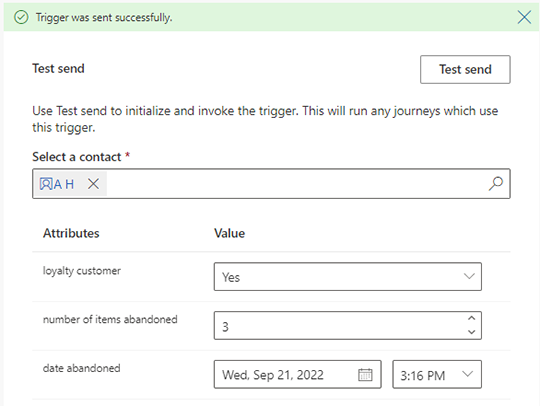
Une fois les tests terminés, vous pouvez accéder à votre parcours et sélectionner le lien Flux entrant total. Vous verrez que le flux entrant a augmenté d’une unité avec le nom du contact utilisé pour le test. Cela confirme que le déclencheur personnalisé a fonctionné comme prévu.
